Como fazer upload de arquivos de seus formulários do WordPress para o Dropbox?
Publicados: 2022-11-28Você quer aprender como fazer upload de arquivos de seus formulários do WordPress para o Dropbox? Se sim, este artigo é para você.
Ao aceitar documentos carregados de formulários em seu site, especialmente arquivos de áudio e vídeo, seu espaço de armazenamento pode acabar rapidamente. Como resultado, você pode estar cansado de transferir arquivos manualmente e organizar uma integração personalizada.
A solução perfeita para isso é fazer upload de arquivos de formulários do WordPress diretamente para o Dropbox, o popular serviço de hospedagem de arquivos. Felizmente, conectar o Dropbox aos seus formulários do WordPress é muito mais fácil do que você pensa. Tudo que você precisa é o nosso guia completo e simples.
Mas antes de começarmos, vamos descobrir por que você deve enviar arquivos de formulários do WordPress para o Dropbox.
Por que enviar arquivos de formulários do WordPress para o Dropbox?
O Dropbox é um ótimo aplicativo que sincroniza automaticamente seu arquivo em todos os seus dispositivos. É um serviço de armazenamento seguro, gratuito e baseado em nuvem que permite aos usuários armazenar e acessar arquivos online.
Existem mais razões para fazer upload de arquivos de formulários do WordPress para o Dropbox; alguns deles são:
- O Dropbox oferece 2 GB de espaço de armazenamento gratuito e terabytes de armazenamento por um preço relativamente baixo.
- O Dropbox funciona como um excelente backup para todos os seus arquivos.
- Você pode ter acesso aos seus arquivos de qualquer computador ou dispositivo em todo o mundo.
- Você pode usá-lo como uma fonte secundária de armazenamento.
Assim, aumenta em dez vezes o fator comodidade da sua vida profissional ou cotidiana.
Agora que você conhece os motivos para usar o Dropbox, temos certeza de que deseja incorporá-lo ao seu formulário. Para isso, você precisa da melhor ferramenta de criação de formulários, como o Everest Forms.
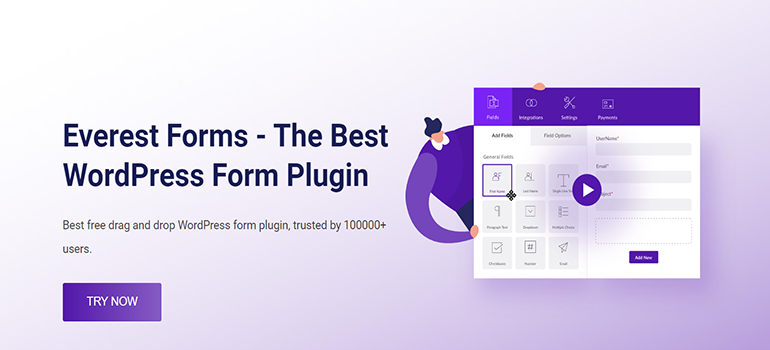
Com os modelos pré-construídos do Everest Forms, você pode criar qualquer formulário em minutos. Formulários de pesquisa, formulários de solicitação de emprego, formulários de solicitação de licença e muito mais!
O melhor de tudo é que o Everest Forms permite uma integração perfeita com o Dropbox. Assim, você pode enviar seus arquivos de formulário para sua conta do Dropbox sem problemas.
Com isso dito, vamos passar para o nosso guia passo a passo sobre como fazer upload de arquivos de formulários do WordPress para o Dropbox diretamente.
Como fazer upload de arquivos de formulários do WordPress para o Dropbox usando o Everest Forms?
Para fazer upload de arquivos de formulários do WordPress para o Dropbox usando o Everest Forms, siga as etapas simples abaixo:
Passo 1: Instale o Everest Forms e o Everest Forms Pro
A primeira coisa que você precisa fazer é instalar e ativar o Everest Forms Pro no seu site WordPress. Se precisar de ajuda com o processo de instalação, consulte nosso guia sobre como instalar o Everest Forms e o Everest Forms Pro.
Você também deve instalar a versão pro do plug-in, pois o recurso Dropbox está disponível apenas com um plano premium.
Depois de configurar o plug-in corretamente, você pode passar para a próxima etapa.
Etapa 2: criar um novo formulário com campo de upload de arquivo
Após a conclusão da instalação, você deve criar um novo formulário com um campo de upload de arquivo para que os usuários possam enviar os arquivos necessários.
Então, navegue até Everest Forms >> Adicionar novo arquivo . Você encontrará uma coleção de modelos de formulário predefinidos na página Adicionar novo formulário . No entanto, você também pode começar do zero.
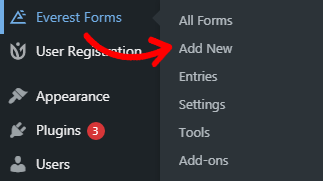
Neste tutorial, criaremos um formulário do zero. Então, clique em Iniciar do zero .
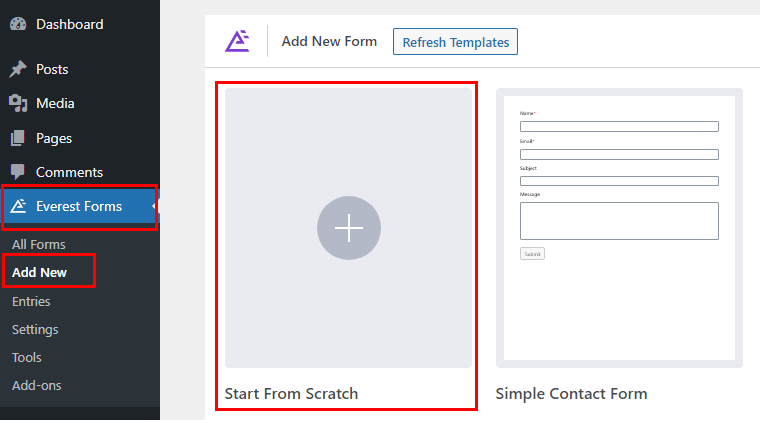
Agora, uma janela do construtor de formulários será aberta. No lado esquerdo da tela, você verá campos de formulário que podem ser adicionados ao seu formulário.
Você pode arrastar e soltar os campos à sua direita na área desejada para criar seu formulário. Certifique-se de adicionar o campo Upload de arquivo ao formulário também. Usando este campo, os usuários podem fazer upload e enviar arquivos por meio do formulário.
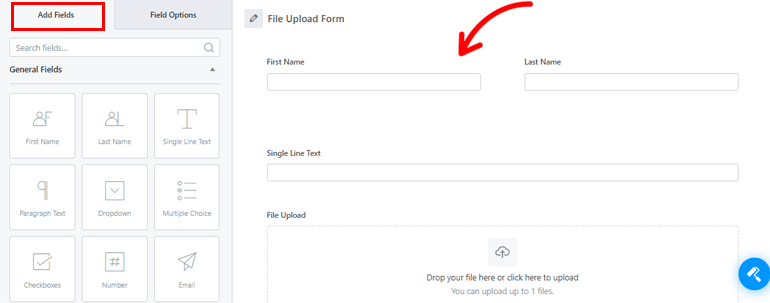
Além disso, você pode personalizar cada campo do formulário nas Opções de campo . Basta clicar no campo que deseja editar, e suas opções de campo aparecerão à esquerda.

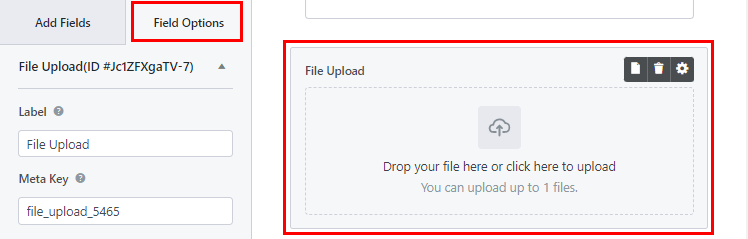
Após o preenchimento do formulário, certifique-se de salvar as alterações pressionando o botão Salvar .
Então, depois de criar o formulário de upload de arquivo, você pode finalmente conectar o Dropbox a ele para enviar uma cópia de todos os seus documentos.
Etapa 3: autenticar o Dropbox
A terceira etapa é autenticar sua conta do Dropbox para o seu site WordPress. Só então você poderá enviar arquivos de formulários do WordPress para o Dropbox com sucesso.
Para isso, vá para Everest Forms >> Configurações . Em seguida, abra a guia Integração e clique em Dropbox .
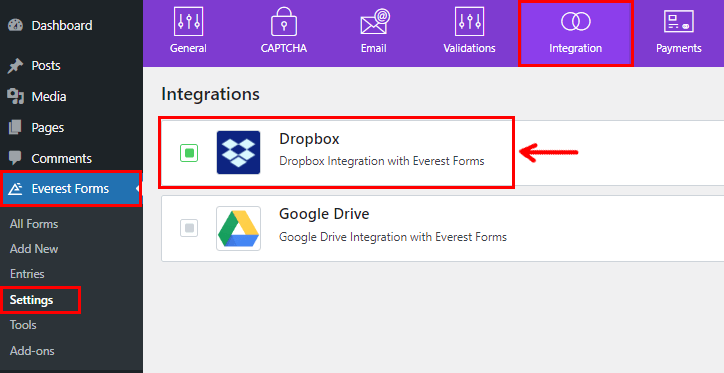
Agora, clique no ícone de configurações para ver o botão Autenticar com conta do Dropbox . Basta pressioná-lo.
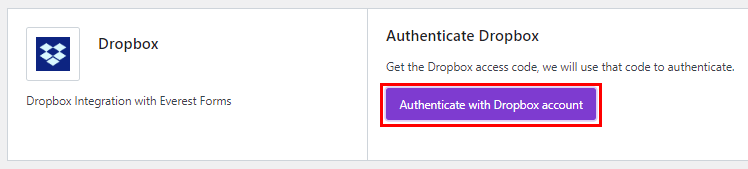
Uma nova janela será aberta, onde o Everest Forms solicitará sua permissão para acessar suas informações básicas, como nome de usuário, e-mail e país. Você pode conceder permissão clicando no botão Permitir .
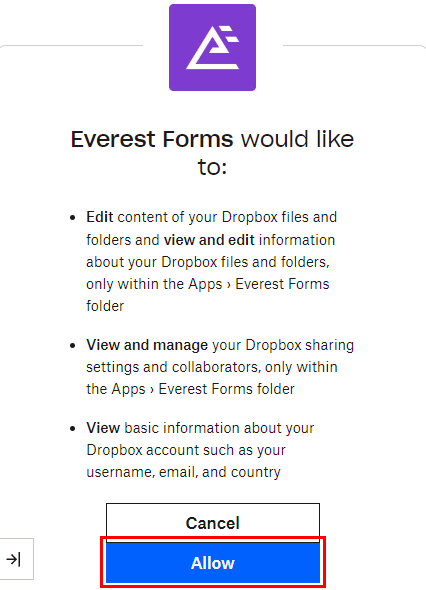
Depois disso, você receberá o código de acesso. Copie o código e cole-o no campo Enter Dropbox Access Code . Por fim, clique em Verificar código de acesso e sua autenticação está concluída.
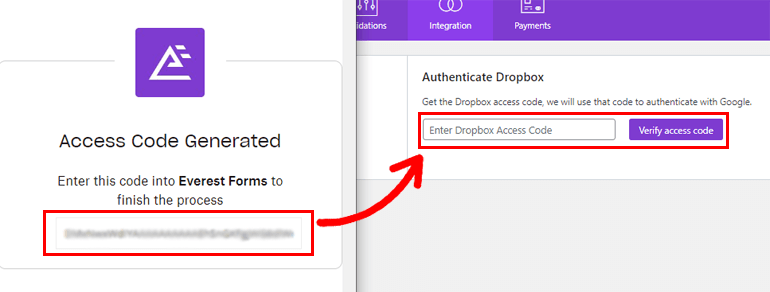
Etapa 4: ativar o upload de arquivo do Dropbox
Depois de integrar com sucesso o Everest Forms ao Dropbox, é hora de habilitar o caminho do arquivo do Dropbox.
Para fazer isso, abra o formulário que você criou na segunda etapa. No construtor de formulários, abra Configurações >> Geral . Role para baixo e procure a opção External Upload Path . Tudo o que você precisa fazer é marcar a caixa de seleção do caminho do arquivo do Dropbox .
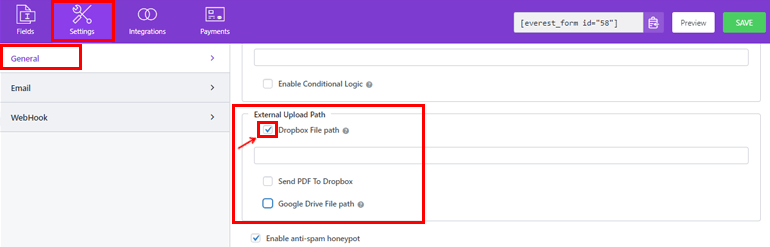
Agora você pode definir o caminho da pasta na caixa de entrada ou deixar a caixa vazia. Se você decidir deixar a caixa de entrada em branco, seu arquivo será salvo diretamente em seu caminho padrão e não dentro de nenhuma pasta.
Por fim, pressione o botão Salvar para salvar as alterações.
Etapa 5: adicione seu formulário ao site
A etapa final é incorporar seu formulário de upload do Dropbox em seu site. Dessa forma, seus usuários podem carregar e enviar arquivos para seu formulário.
Existem duas opções de incorporação de página/postagem mais comuns: usando o bloco Shortcode e usando o bloco Everest Forms . Você pode usar qualquer um desses dois métodos.
Para usar o método shortcode, volte para o construtor de formulários, onde você verá o shortcode do formulário na parte superior.
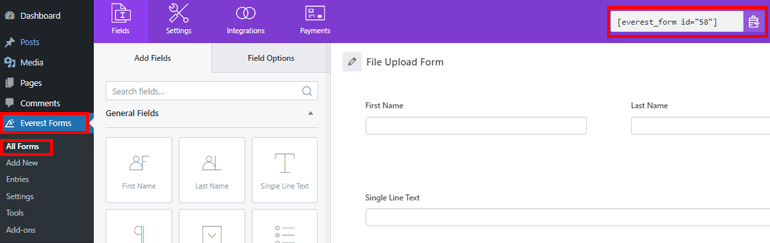
Agora, copie o shortcode do seu formulário. Em seguida, crie uma nova página ou post e você será levado ao editor do Gutenberg.
Aqui, pressione o ícone Adicionar bloco (+) , procure o bloco Shortcode e clique nele para adicioná-lo à página.
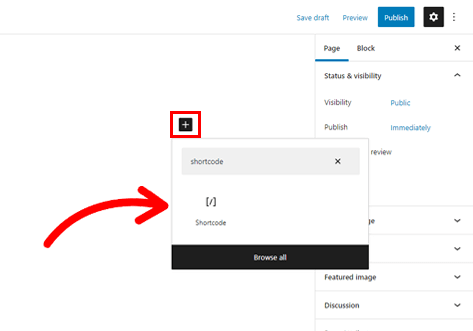
Em seguida, cole o código curto que você acabou de copiar no bloco e clique no botão Publicar .
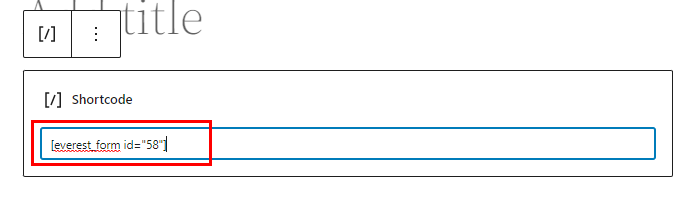
É isso! Seu formulário agora será exibido em seu site.
Como alternativa, clique no botão Adicionar bloco (+) e procure o bloco Everest Forms. Adicione-o à página e selecione o formulário de upload de arquivo no menu suspenso.
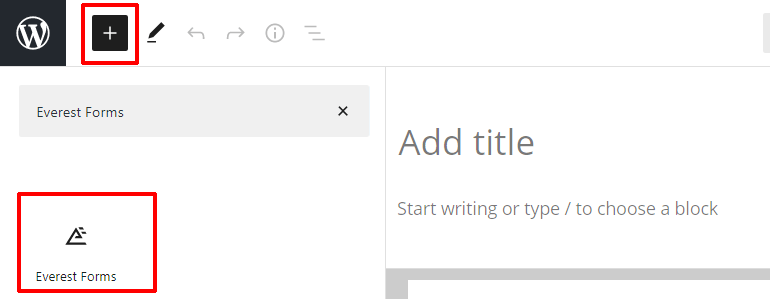
Por fim, você pode clicar no botão Publicar na parte superior se gostar da aparência do seu formulário.
Embrulhando-o!
Voilá! Você criou com sucesso um formulário de upload de arquivo usando o Everest Forms e o integrou ao Dropbox.
Graças à versão premium do Everest Forms, você pode ativar o upload de arquivos diretamente de seus formulários para sua conta do Dropbox.
Mas não pare na integração do Dropbox. Você pode fazer muito mais com este plug-in, como converter envios de formulários do WordPress para PDF, criar um formulário de suporte ao cliente no WordPress, etc.
Você pode ler mais sobre tópicos relacionados ao WordPress em nosso blog. Para tutoriais em vídeo fáceis, visite nosso canal no YouTube e inscreva-se para atualizações futuras.
Se você gosta do nosso conteúdo, pode compartilhá-lo em suas redes sociais. Também estamos disponíveis no Facebook e no Twitter, então siga-nos para saber mais.
